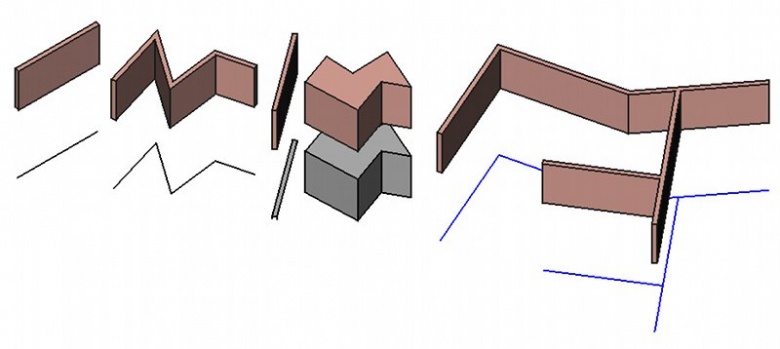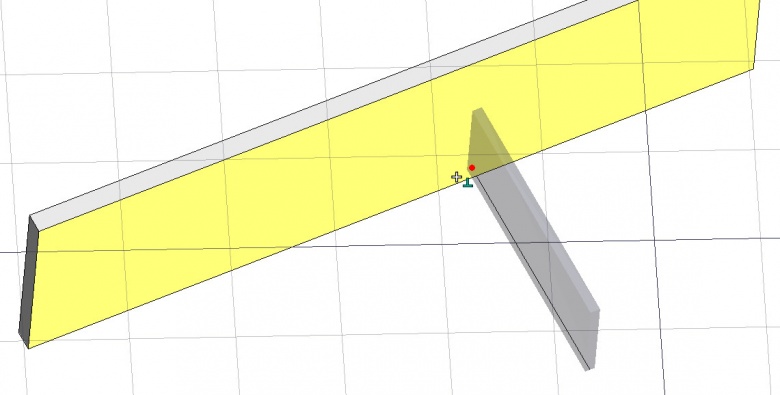|
| Umístění Menu |
|---|
| Arch → Zed' |
| Pracovní stoly |
| Architettura |
| Výchozí zástupce |
| W A |
| Viz také |
| Struktura |
Popis
Tento nástroj staví objekt Zeď od začátku nebo na vrchní části jakéhokoliv objektu založeného na tvaru nebo síti. Zeď může být postavena i bez jakéhokoliv základního objektu, v takovém případě se chová jako trojrozměrné těleso, které má vlastnosti délka, šířka a výška. Pokud je postavena na vrchní části existujícího tvaru, může být založena na:
- 2D lineárním objektu, jako jsou přímky, lomené čáry, úhly nebo náčrty, v takovém případě můžete měnit tloušťku, zarovnání (vlevo, vpravo nebo na střed) a výšku. Vlastnost délka nemá žádný vliv.
- rovné ploše, v takovém případě můžete měnit pouze výšku. Vlastnosti délka a šířka nemají žádný vliv. Je-li plocha svislá, bude se používat vlastnost šířka místo výšky, což umožňuje vytvořit zeď z jakoby prostorových objektů nebo hmotových studií.
- tělese, kdy vlastnosti délka šířka a výška nemají žádný vliv. Zeď jednoduše přebírá tvary podkladového tělesa.
- síti, v takovém případě musí být podkladová síť uzavřená bez mezer.
"Příklady zdí vystavěných na přímce, lomené čáře, ploše, tělese a náčrtu"
Zdi také mohou být přidávány nebo odebírány. Přídavky jsou další objekty jejichž tvary jsou připojeny ke tvaru zdi, zatímco odebírání jsou tvary odebírané ze zdi. Přidávání a odebírání se dělá pomocí nástrojů Přidat and Odebrat. Přidávání a odebírání nemá žádný vliv na parametry zdi jako jsou výška a šířka, které mohou být dále měněny. Zeď může mít také automatickou výšku, a to v případě když je včleněna do výškově daného objektu jako je podlaží. Výška pak musí být nastavena na 0, zeď pak přebírá výšku specifikovanou v rodičovském objektu.
Pokud se má několik zdí protínat, musíte je umístit do podlaží aby se protínaly v jeho konstrukci.
Použití
Kreslení zdi z náčrtu
- Stiskněte tlačítko
 Zeď nebo klávesy W a A
Zeď nebo klávesy W a A - Klikněte na první bod v 3D pohledu nebo zadejte koordináty
- Klikněte na druhý bod v 3D pohledu nebo zadejte koordináty
Nakreslení zdi na vybraném objektu
- Vyberte jeden nebo více geometrických objektů(Nakreslený objekt, nákres, atd.)
- Stiskněte tlačítko Zeď nebo stiskněte klávesy W a A
- Nastavte požadované vlastnosti jako je výška nebo šířka.
Volby
- Výška, šířka a zarovnání zdi může být nastavena během kreslení pomocí zadávacího panelu
- Připojením zdi na existující zeď budou obě zdi spojeny do jedné. Způsob jakým budou obě zdi spojeny závisí na jejich vlastnostech: mají-li stejnou šířku, výšku a zarovnání a je-li povolena volba "spojit základní náčrty" ve volbách Architektury, výsledná zeď bude jeden objekt založený na náčrtu vytvořeného z několik segmentů. V ostatních případech bude druhá zeď přidána k první zdi jako přídavek.
- Po prvním bodu tiskněte klávesu X, Y nebo Z k určení druhého bodu v požadované ose.
- Pro zadání koordinátů ručně jednoduše vložte číslo a stiskněte klávesu ENTER mezi každou z komponent X, Y a Z.
- Stiskněte klávesu R nebo klikněte/odklikněte zaklikávací políčko Relativně. Je-li nastaven relativní mód, budou koordináty druhého bodu relativní k prvnímu bodu. Není-li nastaven, koordiánty jsou absolutní k základnímu bodu (0,0,0).
- Stiskněte klávesu SHIFT při zadávání druhého bodu horizontálně nebo vertikálně v relaci k prvnímu bodu.
- Stiskněte klávesu ESC nebo Cancel pro zrušení probíhajícího příkazu.
- Dvojklik na zeď v panelu stromu po jejím vytvoření Vám umožňuje přejít do editačního módu a modifikovat ji
Uchopování
Uchopování pracuje trochu odlišně ve Zdech než v jiných objektech Architektury nebo Kreslení. Pokud má zeď podkladový objekt, bude vázána na základový objekt místo na konstrukci zdi, což Vám umožní snadněji vyrovant zdi k jejich základně. Nicméně, pokud specifikujete, že chcete uchopovat podle konstrukce zdi stisknutím klávesy CTRL bude uchopování přepnuto na objekt zdi.
Vlastnosti
Objekt zdi dědí vlastnosti objektů Modul Díl a má ještě následující zvláštní vlastnosti:
- DATAZarovnání: Zarovnání zdi k její základně: Vlevo, vpravo nebo na střed
- DATAZákladna: Základový objekt, na kterém je postavena
- DATAPlocha: Index plochy, která je použita ze základového objektu. Není-li hodnota nastavena nebo je 0, je použit celý objekt
- DATAVynucená lomená čára: Je-li True a zeď je založena na ploše, je využit pouze obvodová čára plochy a výsledkem je zeď ohraničující plochu
- DATADélka: Délka zdi (není využito pokud je zeď založena na objektu)
- DATAŠířka: Šířka zdi (není využito pokud je zeď založena na ploše)
- DATAVýška: Výška zdi (není využito pokud je zeď založena na tělese)
- DATANormal: Směr vysunutí pro zeď. Je-li nastaveno na (0,0,0) je vysunutí zdi automatické.
- DATAMake Blocks: Enable this to make the wall generate blocks
- DATABlock Length: The length of each block
- DATABlock Height: The height of each block
- DATAOffset First: The horizontal offset of the first line of blocks
- DATAOffset Second: The horizontal offset of the second line of blocks
- DATAJoint: The size of the joints between each block
- DATACount Entire: The number of entire blocks (read-only)
- DATACount Broken: The number of broken blocks (read-only)
Skriptování
Nástroj Zeď může být využit v makrech a z konzoly Pythonu použitím následující funkce:
makeWall ( [obj],[length],[width],[height],[align],[face],[name] )
- Vytvoří zeď založenou na zadaném objektu, což může být náčrt, nakreslený objekt, plocha nebo těleso. Zarovnání může být "Center","Left" or "Right". Není-li zadán žádný podkladový objekt, pak musíte použít číslené hodnoty pro délku, šířku a výšku. Face může být použito pro zadání indexu použité plochy podkladového objektu, na kterém je zeď stavěna, místo použití celého objektu.
- Vrací vytvořenou zeď nebo None když operace skončila neúspěšně.
Příklad:
import FreeCAD, Draft, Arch baseline = Draft.makeLine(FreeCAD.Vector(0,0,0),FreeCAD.Vector(2,0,0)) Arch.makeWall(baseline,None,0.1,2)